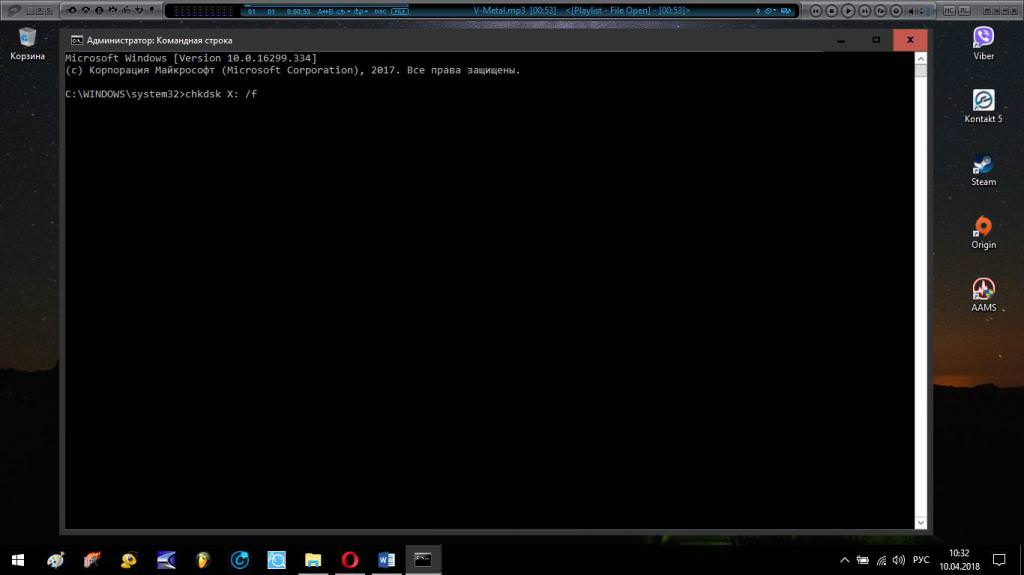Одним з найважливіших інструментів для працюючих з текстом є мовна панель. Як відновити її в разі пропажі? При цьому всі необхідні функції залишаються доступними, однак при перемиканні розкладки не видно, в який з них у конкретний момент працює користувач. Повернути панель можна за допомогою системних засобів.
Додаток, відповідальний за відображення мовної панелі
Одним із системних додатків Windows Ctfmon.exe. Саме він і відповідає за те, що пропадає мовна панель. При запущеній програмі на розглянутій панелі відображається інформація про використовувану мову і розкладці.
Запуск програми здійснюється за допомогою спеціального ключа реєстру.
Перший спосіб відновлення мовної панелі

Для цього необхідно скористатися панеллю управління. Нижче описано покроково, як повернути мовну панель.
В панелі керування здійснюється клік по іконці «Мова». Потім перехід в «Додаткові параметри», там ставиться галочка «Використовувати мовну панель». Вона ж проставляється напроти пункту «Використовувати… якщо вона доступна».
Настроюються параметри:
- вибирається закріплення в панелі завдань, якщо її присутність необхідна у постійному режимі;
- для користувачів, що працюють з мультимедіа-контентом, важливе місце на моніторі, тому вони можуть зробити прихованої цю настройку.